چگونه برای پیدا کردن نسخه فلش پلیر
برای کارکرد کامل مرورگر وب، اجزای شخص ثالث مورد نیاز است، یکی از آنها فلش پلیر است. این بازیکن به شما اجازه می دهد انیمیشن و کلیپ های ویدئویی را در صفحات مشاهده کنید، بازی های فلش را مشاهده کنید. مثل همه نرم افزار، فلش پلیر به روز رسانی دوره ای نیاز دارد. اما برای این شما باید بدانید چه نسخه از آن بر روی کامپیوتر شما نصب شده است و آیا شما نیاز به یک به روز رسانی دارید.
چگونه برای پیدا کردن نسخه فلش پلیر از طریق "شروع"
چند راه برای پیدا کردن نسخه فلش پلیر وجود دارد. شروع کنیم با ساده ترین. اگر ویندوز دارید، می توانید اطلاعات نسخه را از طریق دکمه منو "شروع" پیدا کنید. در ستون سمت راست خط "کنترل پنل" را پیدا کنید.

سپس، در منوی باز شده، یک خط به نام "حذف و نصب برنامه ها" یا چیزی شبیه به آن پیدا کنید. نام و مکان آن به نسخه سیستم عامل نصب شده در رایانه شما بستگی دارد. در مورد من، اطلاعات لازم در زیر منو "برنامه ها و اجزای" است. هنگامی که روی آن حرکت می کنید، اطلاعات "حذف یا تغییر برنامه ها در این رایانه" ظاهر می شود (من ویندوز 7).

چگونه نسخه فلش پلیر را از طریق "شروع" پیدا کنید
با کلیک بر روی این خط، ما به صفحه ای می رسیم که اطلاعات مربوط به تمام برنامه های نصب شده بر روی کامپیوتر شما با نسخه برنامه ها و تاریخ دانلود آنها نشان داده شده است. به عنوان Adobe Developer Adobe Flash Player، پخش کننده رسانه ما در بالای جدول قرار دارد.
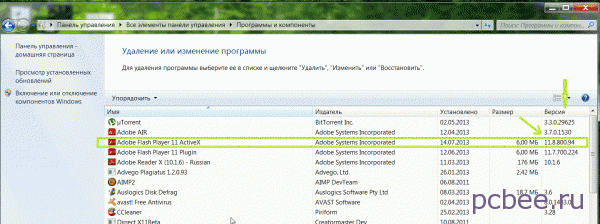
نحوه پیدا کردن نسخه فلش پلیر از طریق سایت رسمی Adobe
اگر هیچ داده ای در این جدول وجود نداشته باشد یا اگر سیستم عامل دیگری دارید، اطلاعات مربوط به نسخه فلش پلیر را می توانید در وب سایت رسمی سازنده پیدا کنید. در هر موتور جستجو (من Yandex) عبارت "سایت رسمی ادوبی" را وارد کنید.

در این مورد بر اساس درخواست ما یک سایت روسی زبان پیدا می کنیم، ما به آن می رویم. عکس بسیار رنگارنگ در پایین صفحه ما در ستون "پشتیبانی و آموزش" ما خط "راهنما در محصول" را پیدا می کنیم.

این دو راه، در هر صورت، نسخه فلش پلیر را به شما می آموزد.
نسخه! لازم به ذکر است که برای نصب Adobe Flash Player به درستی، شما باید همه چیز را حذف کنید قدیمی نسخه این برنامه در غیر این صورت، Adobe Flash Player به درستی کار نمی کند. برای حذف Adobe Flash Player، از حذف کننده خاصی استفاده کنید که همیشه می توانید آن را انجام دهید دانلود در همان محل همان برنامه پخش توزیع شده است. اما حذف Adobe Flash Player از خود کامپیوتر شما می توانید و بدون آن. برای انجام این کار، روی دکمه Start کلیک کنید و از منوی Control Panel انتخاب کنید. در پنجره ای که باز می شود، Install را انتخاب کنید حذف برنامه ها . هنگامی که روی آن کلیک میکنید، روی آن کلیک کنید مانیتور یک لیست بزرگ از همه شما نصب شده است کامپیوتر برنامه ها Adobe Flash Player را انتخاب کنید و روی دکمه Delete کلیک کنید. درست بعد از آن Adobe Flash Player حذف خواهد شد. برای نصب Adobe Flash Player خودتان، بررسی کنید مرورگر !! مشخصه اصلی Adobe Flash Player این است که نسخه های مختلف این برنامه برای مرورگرهای مختلف اینترنت مناسب هستند. کاربران که از مرورگر اینترنت Explorer، شما باید Adobe Flash Player ActiveX را نصب کنید. اگر شما یک مرورگر فایرفاکس، اپرا، موزیلا یا ناتکسیک را نصب کرده اید، سپس یک نسخه کمی متفاوت - Adobe Flash Player Plugin را دانلود کنید. اما نصب Adobe Flash Player کاملا برای همه نوع مرورگرها یکسان است.
Adobe Flash Player را به درستی نصب کنید
به شروع کن Adobe Flash Player را نصب کنید، با کلیک بر روی دکمه سمت چپ ماوس بر روی توزیع دوبار کلیک کنید. در پنجره ای که باز می شود، علامت کادر کنار نوار ابزار رایگان Google (اختیاری) را علامت بزنید. بعد از این، یک توافقنامه مجوزی ظاهر می شود، که با آن موافق هستید. این را می توان با فشار دادن دکمه پذیرش و نصب ادوبی فلش پلیر tsveta.Chtoby زرد ادامه نصب و نصب فلش پلیر ادوبی خود به خود، در تازه ظاهر پنجره کلیک بر روی دکمه بستن انجام می شود. سپس یک منوی دیگر وجود دارد که به شما پیشنهاد می کند که یک Active X یا Plugin را نصب کنید، بسته به مرورگر مورد استفاده شما. روی دکمه نصب دوباره کلیک کنید. در عین حال، یک پنل موقت بر روی مانیتور کامپیوتر ظاهر می شود، که منعکس کننده روند نصب است. هنگامی که تمامی عناصر Adobe Flash Player بر روی کامپیوتر شما نصب شده اند رایانه جادوگر نصب آخرین منو را نمایش می دهد که در آن دکمه انجام شده نمایش داده می شود. بر روی آن کلیک کنید و رایانه را دوباره راه اندازی کنید. درست بعد از آن Adobe Flash Player فعال و کاملا آماده برای استفاده است.
سلام دوستان! امروز، بیایید دریابیم چگونه Adobe Flash Player را در مرورگرهای ما نصب کنیم. فلش پلیر به شما امکان می دهد که به درستی نمایش داده شود انیمیشن و دیگر محتوای در حال حرکت. برای مشاهده فیلم ها در YouTube، شما همچنین نیاز به فلش پلیر نصب شده و کار می کنید. گوگل کروم در حال حاضر دارای فلش پلیر و درست کار می کند در بیشتر موارد ( احتمالا این یکی از دلایلی است که من دوست دارم از Chrome استفاده کنم) به علاوه، Google Chrome به صورت خودکار با به روزرسانی می شود Adobe Flash Player . در دیگران مرورگرها ، گاهی اوقات، شما باید Adobe Flash Player را به صورت دستی نصب کنید. من به شما نشان خواهم داد که چگونه این کار را در مثال مرورگر فایرفاکس انجام دهید. در پایان مقاله در این ویدئو نشان خواهم داد که چگونه فلش پلیر را برای اپرا مرورگر نصب کنید.
بهروزرسانی مرورگر
برای نصب صحیح Adobe Flash Player، شما نیاز به مرورگر "آخرین مدل" دارید. در زیر به شما خواهم گفت که چگونه مرورگرهای محبوب را بهروز کنید.
گوگل کروم
نصب Adobe Flash Player
برای نصب فلش پلیر برای مرورگر فایرفاکس، به صفحه ویژه بروید https://helpx.adobe.com/en/flash-player.html ما باید به پیوند بالا در مرورگر برویم که ما می خواهیم Adobe Flash Player را نصب کنیم. برای نصب، ما 5 مرحله ساده را پیشنهاد می کنیم. 1 روی دکمه "بررسی در حال حاضر" کلیک کنید.
3. در صفحه دانلود Adobe Flash Player مطلوب است که تیک را در بخش "پیشنهاد اضافی" و روی "نصب کن" کلیک کنید.
ذخیره برنامه Adobe Flash Player installer (روی "ذخیره فایل" کلیک کنید).
بیایید نصب Adobe Flash Player را ادامه دهیم و بر روی "COMPLETE" کلیک کنید.
فلش پلیر نصب شده است شاید در طول برنامه نصب در مرورگر باز شود. بستن آن و ادامه نصب. (من فایرفاکس و گوگل کروم باز شد، فلش پلیر بدون مشکل نصب شد).
دانلود و نصب پلیر مرحله 3 است. در حال حاضر بررسی کنید که آیا همه کار می کند صفحه فایرفاکس را باز کنید https://helpx.adobe.com/en/flash-player.html و در بند اول دکمه "بررسی کن" را فشار دهید . اگر ما تبریک میگوییم، به این معناست که Adobe Flash Player نصب شده و به درستی کار می کند.
اگر دکمه "Check now" فعال نیست، احتمالا فلش پلیر نصب شده خاموش است. برای فعال کردن آن، ما از دستورالعمل در مرحله چهارم استفاده می کنیم.
امروز در مقاله می خواهم به شما بگویم که چگونه یک فلش پلیر رایگان را بر روی رایانه خود نصب کنید. اگر شما لازم نیست که به Adobe Flash Player آزاد خواهند، اینترنت از دست می دهد 80 درصد از عملکرد، که بدان معنی است که شما نمی توانید ج یوتیوب تماشا کنید، و یا اجرا هر برنامه فلش مانند بازی ها VKontakte، به و برای اصلاح این وضعیت باید آخرین نصب شود، فلش پلیر از Adobe. به هر حال، شما نیاز نه تنها به روز رسانی آن، است افزونه دیگری است که مسئول عملکرد صحیح از مرورگر در مقاله وجود دارد: کم کردن سرعت کامپیوتر شما
نصب فلش پلیر بر روی یک کامپیوتر در وب سایت رسمی است، و کاملا رایگان، من به عنوان مثال، خیط و پیت کردن را به اپرا، اما مهم نیست که چه مرورگر خود را - در این راهنمای مناسب برای همه است.
در واقع، روند نصب فلش پلیر بسیار ساده است، برای این کار، روی پیوند کلیک کنید http://get.adobe.com/en/flashplayer/ دستورالعمل نصب ساده انجام شده در سه مرحله را دنبال کنید.
مرحله 1 فراموش نکنید که برای تیک پیشنهادات اضافی (برخی از آنتی ویروس)، اگر شما نیاز به آنتی ویروس واقعا خوب است، به عنوان خوانده شده بهترین مقالات :. بررسی کنید که آیا سیستم های شما مطابقت با یک لیست در سایت است، معمولا همه چیز به طور خودکار به طور خودکار تعیین می شود، اما چه جهنمی شوخی نمی کند. 
مرحله 2شما یک لینک دریافت به دانلود آخرین نسخه فلش پلیر به صورت رایگان، دانلود آن، اجرای برنامه نصب، اگر شما انجام این کار - روشن نیست، و شما نمی توانید به مرحله بعدی بروید، با کلیک بر روی "کمک نیاز دارید؟" اگر دانلود بطور خودکار شروع نشد، مراجعه به شما می توانید دانلود را در همان صفحه پیدا کنید.

مرحله 3نصب فلش پلیر دنبال کردن دستورالعمل، من دوست ندارم در حال بروز رسانی، که - که به خودی خود و انتخاب پاراگراف دوم، اما شما همچنین توصیه به انتخاب اول - اجازه می دهد به طور خودکار به روز رسانی، بنابراین شما بازیکن دستی به روز رسانی نمی شود.

فرایند دانلود رفته است ... معمولا فقط چند دقیقه طول می کشد، اما بیشتر در سرعت اینترنت شما بستگی دارد.


نصب فلش پلیر رایگان آسان است، و شما مطمئنید که از آن است. امیدوارم به مقاله من کمک کنید؟
نتیجه گیری:
- فلش پلیر مورد نیاز برای نصب، بدون آن، اینترنت تمام محتوای چند رسانه ای و برنامه های کاربردی را از بین می برد؛
- قبل از دانلود فلش پلیر، مرورگر را به روز کنید آخرین نسخه، این کمک خواهد کرد که از بسیاری از مشکلات جلوگیری شود؛
- همیشه به روزرسانی Flash Player را برای رفع آسیب پذیری و اضافه کردن ویژگی های جدید نصب کنید.
محبوب ترین مقالات:
- و کامپیوتر راه حل مشکل است.
- - 20 گیگابایت زباله را در 5 دقیقه حذف کنید.
- - بهتر است اکنون یاد بگیریم تا به دنبال آن باشیم.
این پلاگین مهم برای مرورگر خود را اپرا، موزیلا، اکسپلورر، گوگل کروم به فلش پلیر است، چرا که بدون این افزونه فلش پلیر، شما می توانید فیلم های آنلاین را در یوتیوب، در لمسی، و همکلاسی مشاهده نیست و در تمام سایت های که در آن فیلم وجود دارد.
اگر رایانه شما در حال حاضر فلش پلیر را نصب نکرده باشد، در اینجا می توانید آموزش، نحوه دانلود و نصب فلش پلیر بر روی کامپیوتر را بیاموزید. این کتابچه راهنمای کاربر بسیار ساده است، که هر کاربر تازه کار از یک رایانه شخصی می تواند اداره کند.
بنابراین برای دانلود فلش پلیر، شما باید اقدامات زیر را بر روی کامپیوتر خود انجام دهید:
در مرورگر اینترنت خود، آدرس زیر را در نوار آدرس وارد کنید: www.adobe.com/en/
پس از آن شما به صفحه اصلی adobe بروید، که در آن شما باید بر روی لینک «محصولات دیگر» کلیک کنید.
پس از آن، صفحه "Downloads" بر روی کامپیوتر شما باز می شود، که در آن شما می توانید فلش پلیر Adobe Flash را دانلود و نصب کنید.
و به این ترتیب برای دانلود فلش پلیر، شما نیاز به در صفحه اصلی زیر را تحت "دانلود"، دکمه سمت چپ ماوس بر روی دکمه «ادوبی فلش پلیر».

پس از کلیک بر روی دکمه "Adobe Flash Player"، در مرورگر شما یک صفحه برای بارگیری Adobe Flash Player در کامپیوتر شما باز می شود.
توجه: وقتی که شما بر روی دکمه «ادوبی فلش پلیر» کلیک کنید، یک سایت نرم افزار Adobe avtamaticheski را انتخاب کنید نرم افزار فلش پلیر برای کامپیوتر شما، اما اگر این اتفاق نمی افتد، و سپس شما نیاز به شناور از ماوس بر روی لینک "شما باید یک سیستم عامل های مختلف و یا مرورگر؟" و هنگامی که ما دکمه سمت چپ ماوس را فشار دهید.
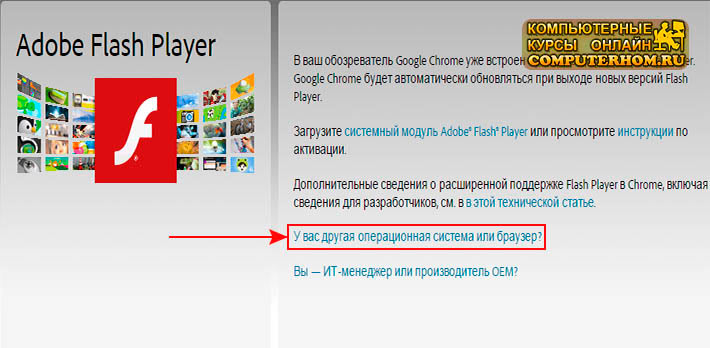
هنگامی که شما بر روی لینک کلیک کنید "شما باید یک سیستم عامل های مختلف و یا مرورگر؟"، مرورگر خود را به یک صفحه که در آن شما می توانید نسخه مورد نظر از بازیکن را انتخاب کنید و نصب آن را باز کنید.
بنابراین در مرحله اول «مرحله 1» شما باید انتخاب کنید سیستم عامل ویندوز، که بر روی کامپیوتر شما نصب شده است.
در قسمت دوم «مرحله 2»، شما باید نسخه فلش پلیر را انتخاب کنید.
لطفا توجه داشته باشید: هنگامی که شما ویندوز و نسخه از پخش خود را در پاراگراف مشخص کنید "برنامه اضافی:" برنامه های مختلفی پیشنهاد می شود. هیچ برنامه اضافی برای نصب نیازی نیست، بنابراین یا برنامه به نقطه نرسیده است "درخواست اضافی" شما فقط باید آن را بردارید.
پس از تمام اقدامات، شما باید بر روی دکمه "دانلود" کلیک کنید.

توجه: اگر سایت Adobe سایت نسخه فلش پلیر را برای رایانه شما تعیین می کند، در این مرحله باید اقدامات زیر را انجام دهید:
در بند "برنامه اضافی:" برنامه های مختلفی پیشنهاد می شود. هیچ برنامه اضافی برای نصب نیاز نیست، پس قبل از نصب پخش، فراموش نکنید که علامت را از هر برنامه ای که در بند "درخواست اضافی" پس از آن شما می توانید به نصب فلش پلیر بر روی کامپیوتر خود ادامه دهید.
و بنابراین برای شروع و نصب فلش پلیر شما باید بر روی دکمه "نصب در حال حاضر" کلیک کنید.
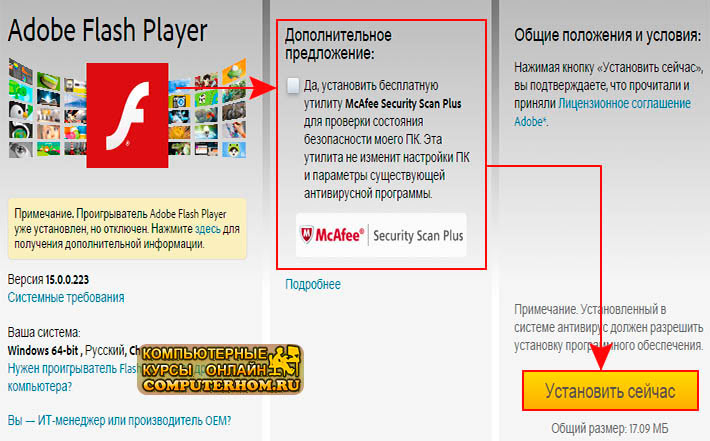
هنگامی که شما بر روی دکمه "دانلود"، "نصب" کلیک کنید، مرورگر خود را به روند دانلود فایل نصب، روند دانلود فایل نصب آغاز خواهد شد، چند ثانیه.
![]()
هنگامی که یک پرونده نصب به کامپیوتر شما تغییر می کند، در صفحه Adobe باز می شود، که در آن دستورالعمل بعدی توضیح داده می شود که به شما می گوید چه باید بکنید.
و همانطور که فایل نصب ما بارگیری شده است، شما می توانید کلید میانبر را بر روی کامپیوتر خود فشار دهید Ctrl + J.
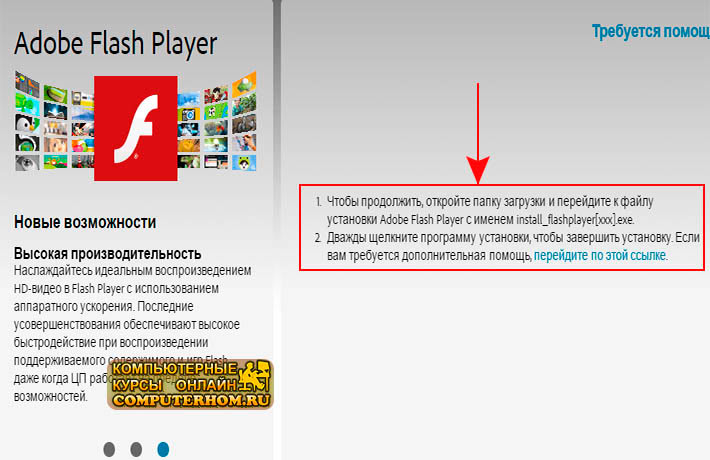
هنگامی که شما در یک میانبر صفحه کلید دکمه های Ctrl + J را کلیک کنید، دریافت ها صفحه را در مرورگر وب خود را، که در آن شما را به دانلود ادوبی فلش پلیر را مشاهده کنید، برای اجرای فایل نصب، شما نیاز به حرکت ماوس بر روی دستگاه پخش دانلود و یک بار دکمه سمت چپ ماوس را فشار دهید.

توجه: زمانی که شما فایل نصب را اجرا می کنید، می توانید یک پنجره امنیتی بر روی کامپیوتر خود باز کنید، که در آن شما باید راه اندازی دستگاه را تایید کنید، فقط روی دکمه «اجرای» کلیک کنید.
لطفا توجه داشته باشید: قبل از اینکه روی دکمه "اجرای" کلیک کنید، مرورگر اینترنت خود را ببندید. 
بعد از نصب فلش پلیر بر روی کامپیوتر شما یک نظر نمایش داده می شود که نشان می دهد فلش پلیر با موفقیت بر روی رایانه شما نصب شده است.
برای تکمیل نصب فلش پلیر بر روی کامپیوتر، روی دکمه "پایان" کلیک کنید.

